В современном мире человек очень много времени проводит перед экраном. Это и экран смартфона, и монитор компьютера, и телевизор. И если смартфоны откалиброваны на заводе, то заводские настройки мониторов и телевизоров обычно завышены по яркости и контрастности – вследствие чего можно наблюдать искажение оттенков цвета (например, красный будет смотреться как лиловый) либо можно заметить неправильный уровень черного (тогда темные сцены будут выглядеть, как серое пятно или черный квадрат).
Особенно важно калибровать монитор тем, кто работает с цветом профессионально: фотографам, дизайнерам, видеографам, полиграфистам. Главная цель настройки – правильное отображение цветов на экране. Это позволит подобрать нужный оттенок при выборе цветов при обработке изображений и фотографий, для подготовки макетов. И при печати изображений на бумаге будут именно те цвета, которые были на экране.
Обращаем внимание, что после настройки мониторов, картинка на двух разных устройствах может незначительно отличаться, что обусловлено разной матрицей.
Как выполнить калибровку монитора? Настраиваем цветовую гамму, яркость, контрастность, баланс
Настройку монитора можно произвести самостоятельно, но при этом необходимо осознавать, что каждый человек воспринимает цвета по-своему и видит свой набор оттенков. И, как минимум, можно сделать цветопередачу экрана комфортной для глаз. Прежде чем перейти к настройке мониторов необходимо провести предварительную подготовку:
- Тщательно протрите монитор от пыли и загрязнений.
- Обеспечьте корректность внешнего освещения: яркий источник света не должен напрямую освещать монитор и не должен бить в глаза. Лучше использовать равномерную рассеянную подсветку.
- Прогрейте монитор порядка 30 минут.
- Установите «родное» разрешение монитора.
Для настройки монитора без специального оборудования существует множество различных сайтов и программ. С помощью предлагаемого тестового изображения в этих программах можно добиться очень хорошего качества картинки. Мы же рассмотрим, как можно настроить цвета дисплея с помощью встроенной утилиты операционной системы Windows:
- В компьютере в «Поиске» вбиваем слово «Калибровка». Открываем вкладку «Калибровка цветов монитора» и следуем пошаговой инструкции.
- Шаг 1. Настройка гаммы. Гамма определяет соотношение между значениями красного, синего и зеленого цвета. О хорошей настройке гаммы монитора будут свидетельствовать пропавшие пятна светлых и темных оттенков в центре тестового изображения.
- Шаг 2. Настройка яркости. Параметр яркости отвечает за различие деталей и темного цвета и определяет, как будут отображаться темные цвета и тени на мониторе. Во время настройки яркости обратите внимание, чтобы цвет костюма и рубашки не сливались в единое целое.
- Шаг 3. Настройка контрастности. Настройки контраста отвечают за соотношение белого и яркости. Во время регулировки установите контрастность на ноль и постепенно повышайте, пока не станут хорошо заметны все складки и пуговицы на белой рубашке тестовой картинки.
- Шаг 4. Настройка цветового баланса монитора. Данные настройки определяют, как будут отображаться оттенки серого, и помогут избежать искажения цветов на мониторе. В идеале серые цвета в тестовой картинке монитора не должны перебиваться посторонними оттенками. Для этого необходимо будет перемещать ползунки красного, синего и зеленых цветов. Как только останутся только серые оттенки – цветовой профиль готов.
- После этого можно сравнить калибровки. Для этого нажмите «Прежняя калибровка» и «Текущая калибровка». Если результаты новой настройки монитора устраивают, то нажмите «Завершить». И после этого рекомендуем запустить средство настройки ClearType для обеспечения правильности настройки текста.
Чтобы провести настройку монитора без оглядки на особенности зрения калибровщика, потребуется пригласить мастера по калибровке. В данном случае монитор настраивается с помощью специального оборудования – калибратора. Калибратор представляет собой программно-аппаратный комплекс, состоящий из датчика измерения цвета и специального программного обеспечения. Софт сравнивает эталонные цвета с показаниями датчика и вносит изменения в видеокарту.
Как сделать калибровку экрана. Настройка монитора Windows 10
Источник: www.lg.com
Adobe Gamma

Adobe Gamma – это уникальная утилита для настройки цветовой гаммы монитора компьютера на Windows 10. Подойдет для дизайнеров и всех, кому важно реалистичное отображение картинки.
При покупке нового монитора не всегда становится понятно, что он может показывать намного лучше. Для этого требуется проведение качественной калибровки. Этот процесс сложный. Пользователю должен выставить на аппарате такие настройки, чтобы все цвета были правильными и соответствовали сигналу от видеокарты.
Для того чтобы упростить этот процесс, попробуйте скачать программу Adobe Gamma для Windows 10. Например, на нашем сайте это можно сделать совершенно бесплатно.

До недавнего времени её применяли только для ЭЛТ-мониторов, но постепенно эта утилита была адаптирована и под современные ЖК-матрицы.
Особенности Adobe Gamma для Windows 10
Эта простая утилита часто устанавливается в составе пакета программ от Adobe и помогает решить задачи:
- Занимается построением ICC-профиля для вашего монитора;
- Калибрует полностью всю видеосистему. Не отдельный монитор, а всю связку видеоустройств «видеокарта – монитор».
Принцип работы этого небольшого софта в том, что он производит перепрограммирование видеоадаптера. Но при каждой перезагрузке системы сами настройки калибровки могут сбиваться. Поэтому в пакете программ от Adobe должна быть небольшая дополнительная утилита Gamma Loader. Её вы также можете загрузить с нашего портала.

Итак, рассматриваемый нами софт занимается построением профиля, в котором определяются параметры:
- Первичных цветов, которые определяются из фабричного профиля монитора;
- Цветовой температуры белой точки;
- Функции передачи, основываясь на предложениях гамма-функции. Делается это визуально – проводится тест на уравнивание света полей.

Если вы тоже заинтересовались вопросами правильной калибровки собственного монитора, то рекомендуем вам скачать простую утилиту для Windows 10 – Adobe Gamma. Её настройка состоит из нескольких простых шагов, которые помогут сделать изображение с вашей видеосистемы более качественным:
- Выбор интерфейса;
- Подгрузка начального профиля;
- Настройки контрастности и яркости монитора;
- Определение цветностей люминофора;
- Определение гаммы;
- Выявление точки белого свечения;
- Определение целевой точки белого;
- Завершающий шаг – сохранение.
Дальше останется только проверить, что вы действительно смогли перепрограммировать монитор. Для этого возможно использовать утилиту Calibration Tester или что-то подобное. Аналогов очень много, главное не лениться их использовать, так как картинка на мониторе отличается от реальности настолько часто, что проблемы из-за этого возникают ежедневно у сотен людей по всему миру.

Учтите, что то, что вы рисуете, например, в Adobe Photoshop или других графических редакторах может на качественном экране выглядеть существенно иначе. Также учтите, что качество будет отличаться и на печати. Чтобы снизить шанс возникновения проблем мы рекомендуем вам использовать данный софт. Он позволит вам выставить цвета таким образом, что они будут у вас отображаться максимально реалистично.
Конечно, все сильно зависит и от вашего монитора. Возможно, что именно у вас такая модель, которая при любых настройках не начнет отображать качественную графику, но улучшить ситуацию можно абсолютно на всех моделях – на каких-то итоговый результат превзойдет ваши ожидания, на каких-то исходное состояние было и без того неплохим, но улучшить можно всё!
Скачать Adobe Gamma для Windows 10 нужно не столько дизайнерам, но и обычным пользователям. Даже если вы не обрабатываете видео в Киностудии и не работаете ни с какой графикой, приятное и правильное отображение картинки – это всегда приятно. Рекомендуем обязательно попробовать и после этого ждем ваши комментарии, насколько ваш опыт использования ПК на Виндовс 10 стал лучше. В некоторых отзывах люди даже указывали, что после установки и настройки гаммы стали меньше уставать глаза, может быть и у вас будет подобная ситуация.
Источник: win10m.ru
Программы для калибровки монитора скачать


Калибровка монитора – важная составляющая для комфортного пользования компьютером или ноутбуком. С её помощью можно настроить яркость, контрастность и цветопередачу монитора, чтобы улучшить визуальную составляющую игр или другого видео контента. Давайте с вами разберемся, какие существуют программы для этого.
CLTest позволяет вручную откалибровать монитор так, как вам будет удобно. С его помощью можно точно настроить определение точек черного и белого. Так же в программу входит поэтапная настройка гаммы на разных точках кривой. Но главное преимущество CLTest – создание пользовательских ICC-профилей.
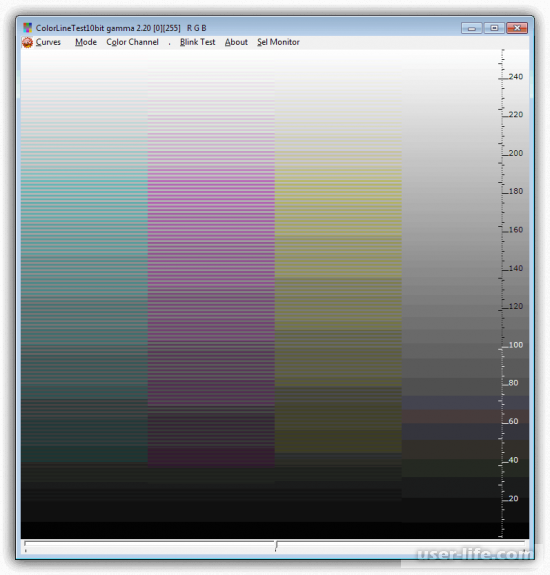
Atrise Lutcurve – поможет вам настроить монитор в два счета. Калибровка происходит в несколько этапов, в результате которых идет сохранение и автоматическая загрузка ICC файла. Данная программа также работает с точками черного и белого, умеет корректировать гамму и четкость изображения, а также изменять яркость монитора. Главное отличие от предыдущего софта – работает только с одним профилем.
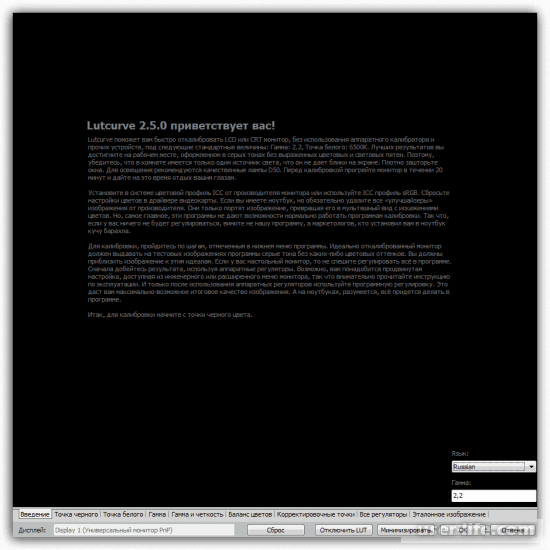
Natural Color Pro – продукт всеми известной компании Samsung, что уже говорит нам о том, что программа будет понятна и рядовому пользователю. Весь функционал софта включает в себя: настройку яркости, гаммы, четкости изображения, а также интенсивность освещения. Natural Color Pro позволяет редактировать цветовой профиль.

Adobe Gamma – программа, созданная разработчиками Adobe и повсеместно использующаяся в их фирменных приложениях. Она позволяет регулировать температуру и свечение изображения, корректировать отображения каналов RGB, а также настраивать яркость и контрастность монитора. Это позволяет отдельно изменять профиль для каждого последующего применения в приложениях, который работает вместе с ICC профилем.
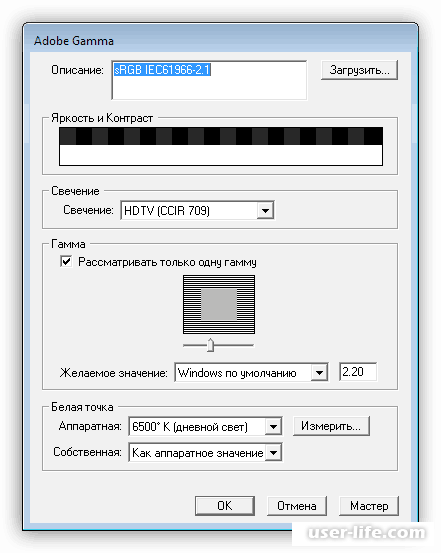
QuickGamma – малопригодная для настройки монитора программа, однако даже она позволяет оперировать такими параметрами, как яркость, контрастность и гамма. Для базовой настройки изображения этого с лихвой хватает, но стоит отметить, что она не подходит для работы с фотографиями или видео.
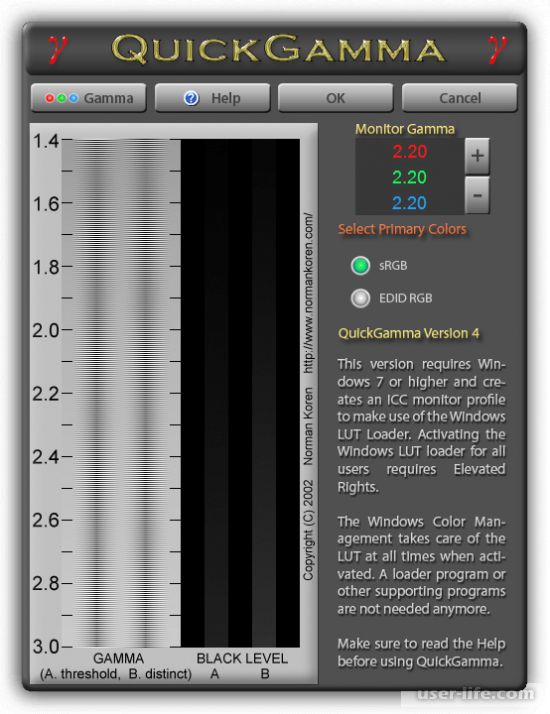
Все эти программы подходят для разных пользователей: с одной стороны, это любители, а с другой – профессионалы. Наиболее эффективны в использовании являются CLTest и Atrise Lutcurve, все же остальные больше подойдут новичку, ведь они не имеют возможностей максимально точно и качественно откалибровать ваш монитор. Но как говорится, все зависит от восприятия пользователя, так что все в ваших руках. Надеемся, что вам помогла наша статья.
Источник: user-life.com